Хмарний КЕП представника юридичної особи
Увійдіть в особистий кабінет DepositSign та натисніть «Отримати КЕП»

Оберіть варіант отримання послуг: «Офлайн».
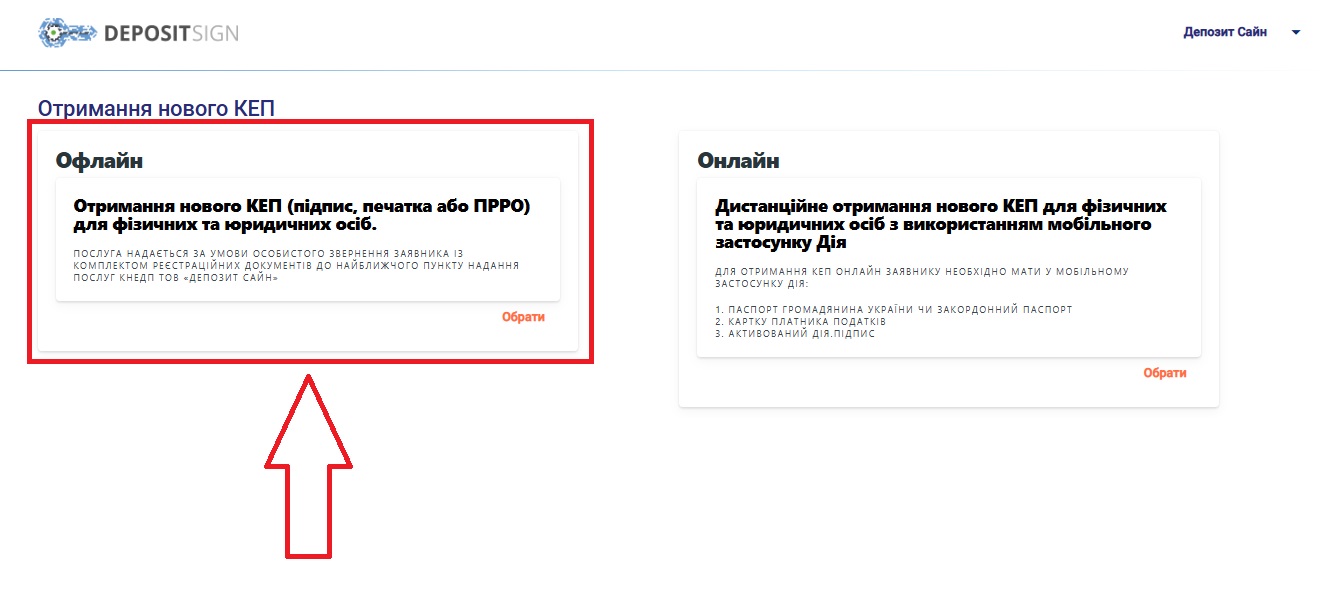
Крок 1:
Для найманих працівників ФОП – додатково у розділі 4.3. «Особливості реєстрації для найманих працівників ФОП».
- У полі «Тип заявника» оберіть «Юридична особа»;
- У полі «Термін дії сертифіката» оберіть потрібний Вам термін дії сертифіката (1 або 2 роки);
- У полі «Тип кваліфікованого електронного підпису» оберіть «підпис»;
- У полі «ЄДРПОУ/РНОКПП для ФОП» введіть код організації в Єдиному державному реєстрі підприємств та організацій України / або реєстраційний номер облікової картки платника податків ФОП-роботодавця;
- У полі «РНОКПП» введіть Ваш реєстраційний номер облікової картки платника податків;
- У полі «Пункт отримання послуг» оберіть зручний для відвідування Вами пункт для проходження особистої ідентифікації;
- Натисніть «Зберегти».
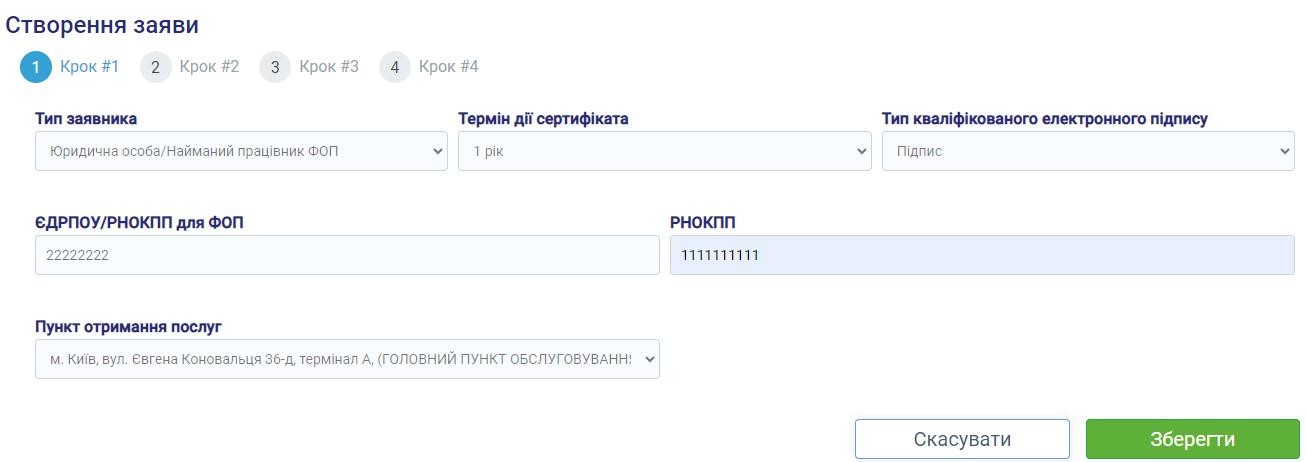
Крок 2:
Для найманих працівників ФОП – додатково у розділі 4.3. «Особливості реєстрації для найманих працівників ФОП».
Реєстраційні дані юридичної особи:
- У полі «Код ЄДРПОУ» вкажіть код ЄДРПОУ юридичної особи.
- У полі «Найменування організації» оберіть назву юридичної особи (повна/скорочена).
Реєстраційні дані підписувача (власника сертифіката):
- У полі «Прізвище» вкажіть Ваше прізвище українською мовою згідно з документом, що посвідчує Вашу особу.
- У полі «Ім’я» вкажіть Ваше ім’я українською мовою згідно з документом, що посвідчує Вашу особу.
- 5.У полі «По батькові» вкажіть Ваше по батькові українською мовою згідно з документом, що посвідчує Вашу особу.
- 6.У полі «РНОКПП (Ідентифікаційний код)» вказуємо Ваш ідентифікаційний код. У разі, якщо особа відмовилася від присвоєння ідентифікаційного коду, у це поле вказуємо серію та номер паспорту.
- 7.Поле «УНЗР» заповнюється у разі, якщо для особистої ідентифікації Ви будете використовувати паспорт громадянина України виготовленого у формі пластикової картки, що містить безконтактний електронний носій (ID КАРТКА), або паспорт громадянина України для ВИЇЗДУ ЗА КОРДОН. В такому випадку у полі «УНЗР» вкажіть № запису документу.
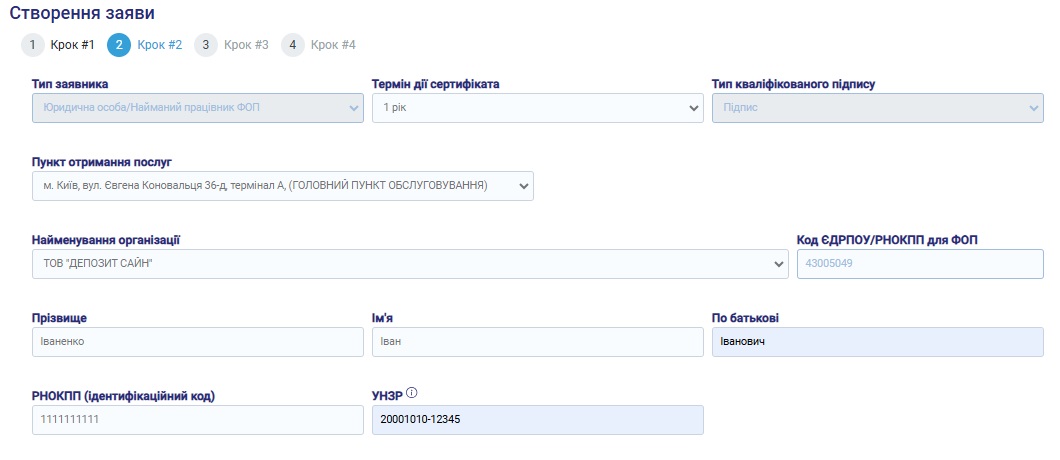
За необхідності Ви можете зазначити додаткові необов’язкові реквізити.
- У полі «Додаткові дані» поставте галочку ☑, щоб зазначити додаткові відомості, наприклад «Організація», «Посада підписувача», «Код СПФМ», «Ідентифікатор НБУ», «Підрозділ».
- У полі «Область» оберіть область реєстрації юридичної особи. Обирається область або назва міста з особливим статусом – м. Київ / м. Севастополь. У полі «Населений пункт» вкажіть назву кінцевого населеного пункту реєстрації юридичної особи. Назва населеного пункту вказується БЕЗ зазначення його типу (м., с., смт., сел., тощо).
- У разі заповнення поля «Посада підписувача» та/або «Підрозділ» такі мають відповідати затвердженому Наказом про призначення / переведення / рішенням / тощо.

Дані керівника юридичної особи(уповноваженого представника):
- У полі «Посада» вкажіть посаду керівника організації, який підписуватиме Вашу заяву. У разі, якщо заяву підписує інша уповноважена на це особа – вкажіть її посаду (В такому випадку право на підпис такої має бути підтверджено.)
* Заяву може погодити безпосередньо керівник підприємства, установи чи організації, або особа, яка відповідно до відомостей з Єдиного державного реєстру юридичних осіб, фізичних осіб-підприємців та громадських формувань (далі – ЄДР) має право першого підпису (право підписання договорів, в т.ч. заяв приєнання до договорів) – в такому випадку повноваження додатково підтверджувати непотрібно. У відповідних полях необхідно зазначити посаду та ПІБ цієї особи.
* Заяву також може погодити інша особа, відомості про яку не внесені до ЄДР, якщо таку уповноважив керівник юридичної особи – для підтвердження надається довіреність (зразок довіреності можна завантажити на нашому сайті). У відповідних полях необхідно зазначити посаду та ПІБ цієї особи.
-
-
- У полях «Пароль захисту особистого ключа» та «Повторіть пароль» вкажіть бажаний пароль для електронної печатки. Зазначте комбінацію, яку вважаєте зручною для підписання та безпечною, вимоги до складності пароля відсутні. Даний пароль в подальшому відновити неможливо.
- У полі «Кодове слово» вкажіть слово, яке буде використовуватися для управління доступом до особистого ключа.
- У полі «Публікувати сертифікат на сайті» проставте галочку ☑.
- Натисніть «Зберегти».
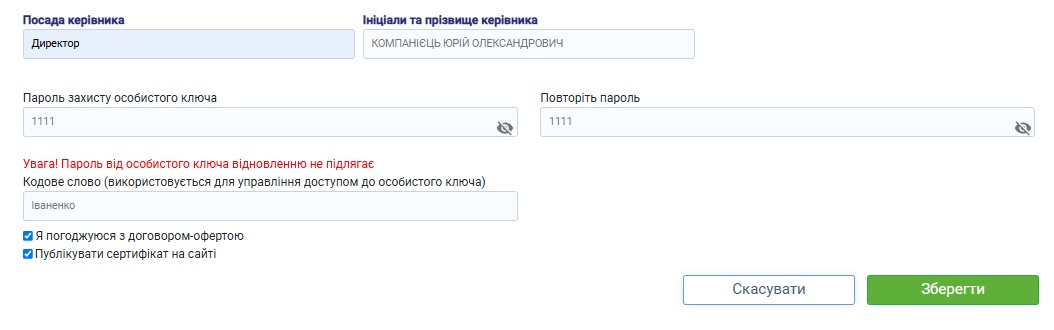
В особистому кабінеті сформується запис заяви для хмарного підпису.
-
Крок 3:
Для найманих працівників ФОП – додатково у розділі 4.3. «Особливості реєстрації для найманих працівників ФОП».
- Ознайомтесь зі змістом заяви та перевірте правильність уведених данних;
- Заяву необхідно завантажити, роздрукувати та в подальшому надати для погодження керівнику;
- Натисніть «Далі».
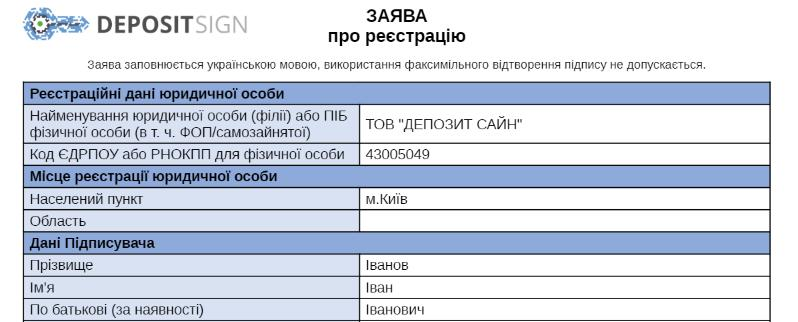
Крок 4:
Для найманих працівників ФОП – додатково у розділі 4.3. «Особливості реєстрації для найманих працівників ФОП».
- У полі «Тип документу» оберіть тип документу, який посвідчує Вашу особу (паспорт / ID-карта / Закордонний паспорт / Водійське посвідчення / Посвідка на проживання / Е – паспорт );
- У полі «Номер документа» вкажіть серію та/або номер документа, що посвідчує Вашу особу;
- Завантажте кольорові / чорно-білі скан-копії або фотознімки зазначених документів;
- У полі «Документ, що підтверджує наявність трудових відносини» завантажте кольорові / чорно-білі скан-копії або фотознімки документу, що підтверджує наявність трудових відносин із вказаною організацією (Наказ / завірена копія наказу / витяг з наказу / тощо).
Ви можете надіслати документ, що посвідчує особу та РНОКПП використовуючи додаток «Дія» – детальна інструкція у розділі 4.1. «Завантаження документів з Дія». - У полі «Додаткові дані» Ви можете завантажити кольорові / чорно-білі скан-копії або фотознімки інших необхідних документів.
- Натисніть «Зберегти».
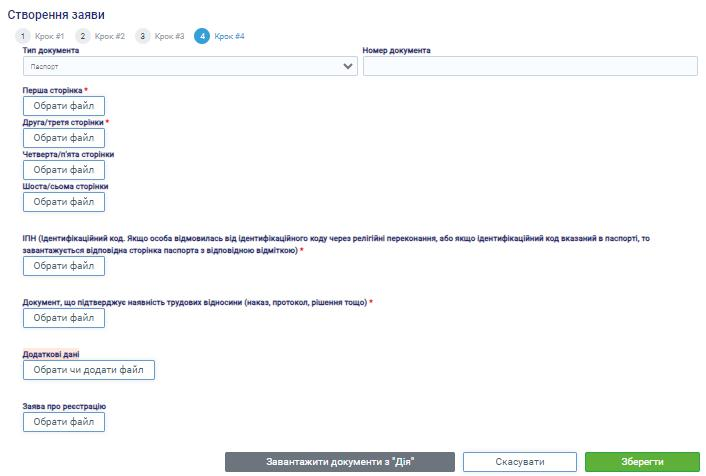
Крок 5:
1. Зверніться до найближчого пункту обслуговування з оригіналами документів, які необхідні для отримання визначеної послуги (слід враховувати графік роботи та наявність попереднього запису на відвідування).